無料なのにCD/DVDイメージファイル作成と書き込みも可能なライティングソフト「Nero 9 Essentials」 - GIGAZINE
2009年08月05日 13時17分29秒
「Nero」と言えばその能力に定評のあるCD/DVDライティングソフトで、通常版は定価が10080円(税込)となっていますが、その有料版と同じライティングエンジンを搭載しているにも関わらず、期間制限なしの無料版「Nero 9 Essentials」が登場しました。Windows Vista/XP及びそれらの64ビット版で動作します。もともと「Nero Essentials」シリーズはOEM版として各メーカーのPCやドライブなどに付属しているソフトで、この「Nero 9 Essentials」も2009年初旬発売予定だったのですが、こうやって無料でリリースされることになった、というわけです。
そのため、シンプルな機能でありながらも実際に使ってみるとかなり強力で、CDやDVDへのデータ書き込み・ディスクコピー・ディスクの消去・ディスクの解析が基本機能となっており、単純にCD・DVDを焼くだけならこのソフト一本で十分です。また、オプションから「Image Recoreder」を有効にすることによって、拡張子が「.nrg」のCD/DVDイメージファイルを作成することも可能なので、手持ちのCD/DVDを仮想CD/DVDドライブソフトでマウント可能なようにリッピングしてイメージ化することも可能ですし、逆にイメージ化したCD/DVDイメージを実メディアにライティングしたりすることも可能です。
というわけで、ダウンロードとインストール、使い方などは以下から。
◆ダウンロードとインストール
上記ページにアクセスし、メールアドレスを入力
シリアル番号は最初から入力されているので、そのまま「次へ」をクリック
問題が起きた場合に匿名でデータを自動的にNeroへ提供する場合はチェックを入れておきます。「次へ」をクリック
◆「Nero 9 Essentials」の起動
デスクトップやスタートメニューに新しく起動用のショートカットができあがるので起動しましょう
ユーザー登録を求められるのでとりあえず「後で通知」をクリックして後回しに。
起動直後にはフルバージョンのご案内が出てきます。放置しておけば消えます。
これが初期画面です。ここからデータ書き込みやディスクコピーを行います。
◆データ書き込みを行う場合
ファイルを選んで「追加」をクリックすれば次々と登録可能です。「追加」をクリックしてもこのウインドウは閉じないので、いろいろな場所にあるファイルを連続して選んで登録することができます。
登録時に画像やムービーを選び、左ペインから「プレビュー」をクリックすれば、サムネイル画像や再生が可能なので、そのファイルが何であるかというのをチェックすることが可能です。
登録し終わったらCD/DVDドライブにブランクメディア(空のディスク)をセットし、最後に「書き込み」をクリックすればOKです。
◆ディスクコピーを行う場合
ディスクコピーはCD/DVDドライブが1つしか無くても可能です。まず「ディスクコピー」をクリック。
読み込み元ドライブを選びます
「コピー」をクリック
左下に進捗状況が出ます
このウインドウが出たら空のディスクと入れ替えればOKです。
◆オプション設定について
左上のロゴ付近にあるボタンをクリックして「オプション」をクリック
「データ書き込み」からは書き込み速度やベリファイ(ちゃんと書き込めたかどうか元データと比較してチェックする)の 設定が可能
書き込み速度は以下のようになっています
意味としてはマニュアルによると、以下のようになっています。
[最小]: 最低速度の最も信頼できる書き込みです
[安全モード]: 安全面を重視した中速の書き込みです。
[自動]: 選択したディスクバーナー、および書き込むデータに最適な速度です。
[最大]: 選択したディスクバーナーの最高速度です。
「ディスクコピー」からは書き込み速度、ベリファイ、シミュレーション(実際にコピーはせずにテストする)、高速コピー、オンザフライのイメージ作成先などを設定可能です
「その他」からは起動時の動作や終了時に現在の設定を保存するかどうか、「Image Recorder」を有効にするかどうかが設定できます
◆ディスクイメージ(拡張子「.nrg」)の作成を行う場合
まず「オプション」から「その他」を選び、「Image Recorder有効」にチェックを入れます。
すると「データ書き込み」の際にこのようにして「Image Recorder」が選択可能になるので、選びます
あとは「参照」をクリックしてどこにディスクイメージを保存するかを決めて「書き込み」をクリックすればOKです。
こんな感じでできました。仮想CD/DVDドライブソフトでちゃんとマウントできます
また、実メディアのCD/DVDをイメージ化する場合は「ディスクコピー」から「書き込み先ドライブ」で「Image Recorder」を選べばOKです。
◆ディスクの消去と解析機能を追加する
◆総評
ここまで見てもらえればわかりますが、これまで出てきた各種無料ソフトに比べると確かに機能的には非常に少ないのですが、逆にシンプルであるがゆえに使いやすく、常用するに耐えるレベルのソフトとなっています。データを書き込んだり、イメージ化するだけであればこれ一本あれば十分と言っても過言ではないので、とりあえずCD/DVDにデータを書き込みたい場合は「Nero 9 Essentials」を選んでおけば問題ないと思われます。正直な話、「本当に期間制限なしの無料でいいのか?」と心配してしまうレベルです。
・関連記事
ものすごくシンプルなフリーのCD/DVDライティングソフト「Totally Free Burner」 - GIGAZINE
CD/DVD/Blu-Ray/HD DVDに対応した無料のライティングソフト「BurnAware Free Edition」 - GIGAZINE
無料でエクスプローラっぽい操作感覚のCD/DVDライティングソフト「InfraRecorder」 - GIGAZINE
2009年08月05日 13時17分29秒 in ソフトウェア, レビュー Posted by darkhorse-
- mixiチェック
<< トップに戻る
















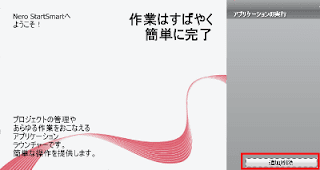





0 コメント:
コメントを投稿